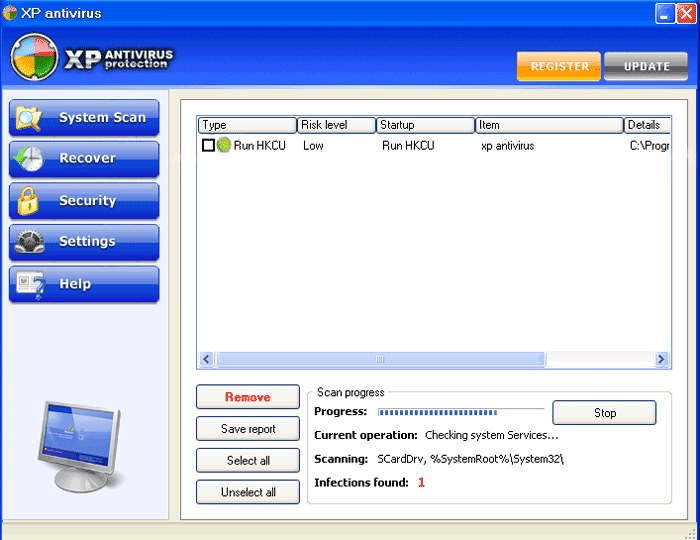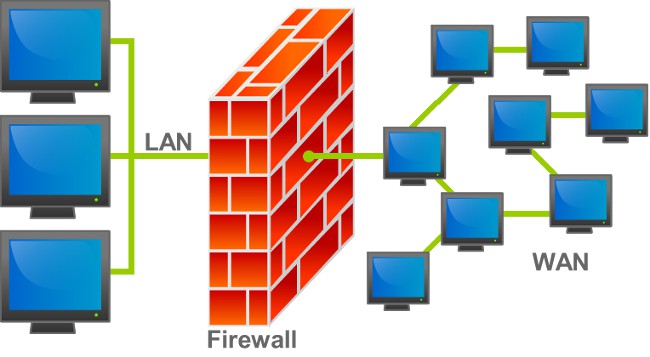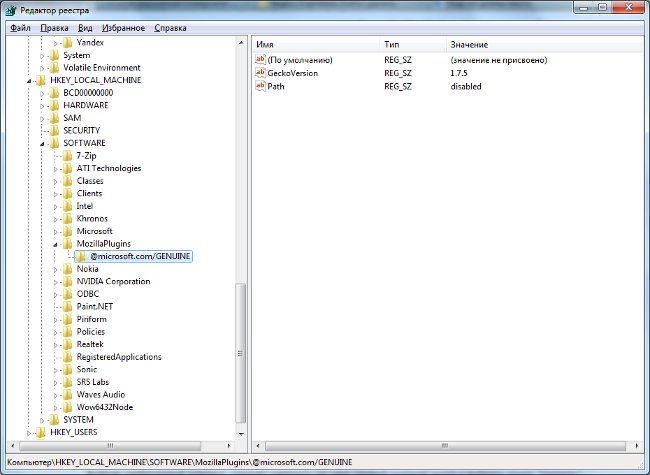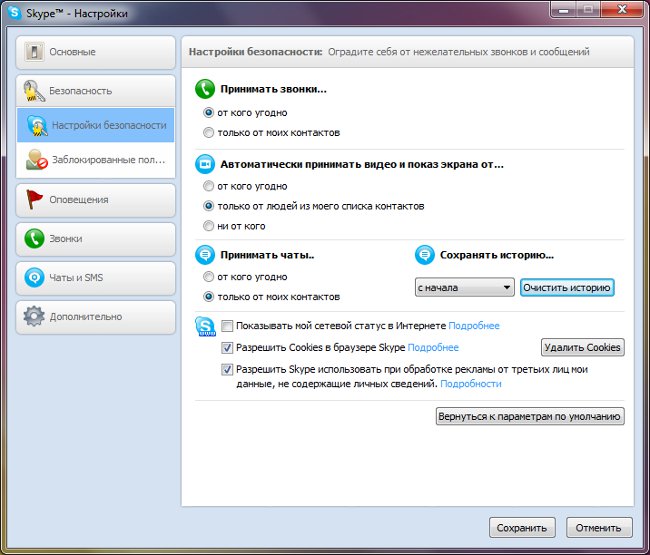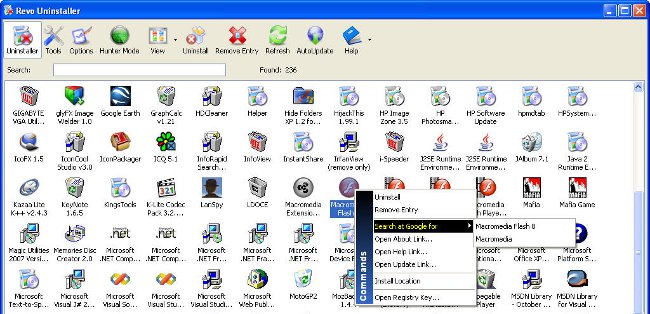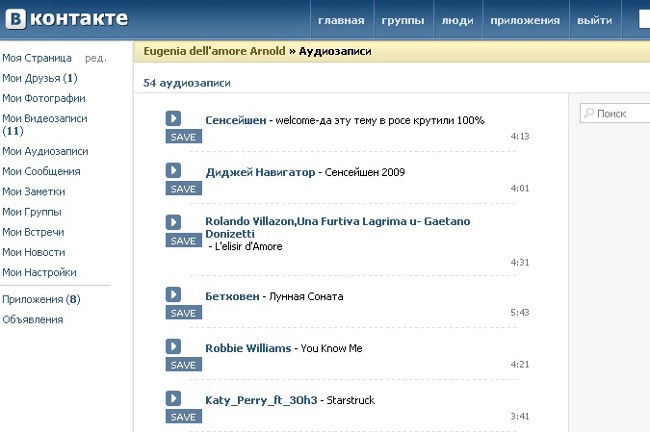Πώς να αφαιρέσετε ένα πρόγραμμα από τον υπολογιστή σας

Η κατάσταση κατά την εγκατάσταση ενός υπολογιστήπεριττά προγράμματα για εμάς, είναι αρκετά συνηθισμένο ειδικά για εκείνους που κάνουν λήψη μουσικής, ταινιών ή βιβλίων από το Διαδίκτυο. Πολύ συχνά, μαζί με τις λήψεις λήψεων ταινιών και τα περιττά προγράμματα που εγκαθίστανται αυτόματα όταν ανοίγετε το αρχείο. Μερικές φορές συμβαίνει το πρόγραμμα να μην διαγραφεί μέσω του πίνακα ελέγχου, πώς να βρίσκεστε σε αυτήν την κατάσταση;
Πώς να αφαιρέσετε ένα πρόγραμμα που δεν διαγράφεται
Για να εκτελέσετε τη διαδικασία διαγραφήςπρώτα πρέπει να το κλείσετε. Στη συνέχεια, μεταβείτε στο μενού "Έναρξη", μεταβείτε στον "Πίνακα Ελέγχου", βρείτε το στοιχείο "Προγράμματα και στοιχεία". Πηγαίνετε σε αυτό, βρείτε το βοηθητικό πρόγραμμα που θέλετε να απαλλαγείτε από, και κάντε κλικ στο "Διαγραφή".
Εάν μετά την εκτέλεση αυτών των χειρισμών το πρόγραμμαεξακολουθεί να λειτουργεί, ίσως είναι ότι λειτουργεί σε απίστευτη λειτουργία. Για να το κλείσετε τελείως, τοποθετήστε το δείκτη του ποντικιού πάνω στο εικονίδιο "Ο Υπολογιστής μου" και κάντε δεξί κλικ. Από τη λίστα επιλέξτε την ενότητα "Διαχείριση", μεταβείτε στην "Υπηρεσίες", βρείτε την απαιτούμενη χρησιμότητα στην προσφερόμενη λίστα, επιλέξτε την και επιλέξτε τη δράση "Διακοπή". Στη συνέχεια, ξαναρχίστε τη διαδικασία απεγκατάστασης μέσω του πίνακα ελέγχου.
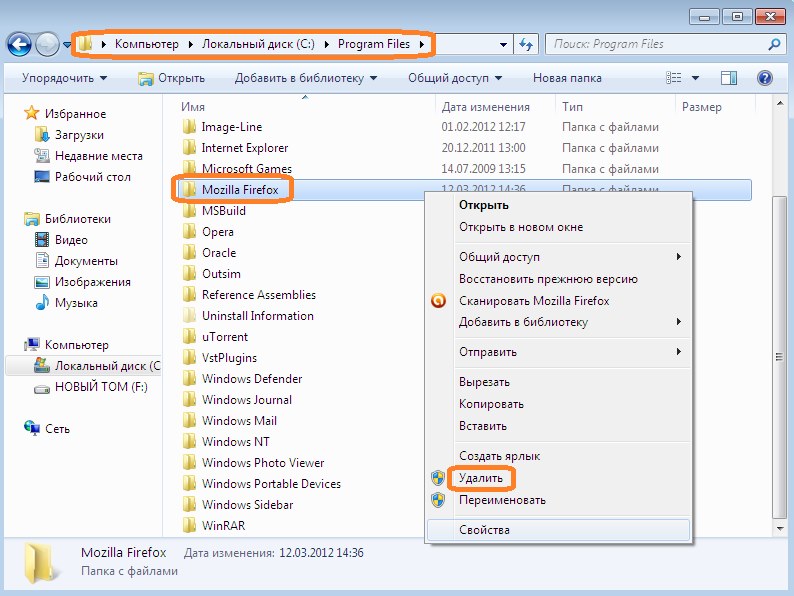
Συμβαίνει ότι δεν μπορείτε να διαγράψετε το βοηθητικό πρόγραμμαδεν εμφανίζεται στη λίστα εγκατεστημένων εφαρμογών. Στη συνέχεια, μπορείτε να δοκιμάσετε να κατεβάσετε το αρχείο οδηγιών και να το θέσετε σε ενέργεια. Κατά τη διάρκεια της εγκατάστασης, η εφαρμογή μπορεί να διαπιστώσει ότι αυτό το πρόγραμμα βρίσκεται ήδη στον υπολογιστή σας και θα σας προσφέρει να το αφαιρέσετε σε αυτό το στάδιο.
Ένας από τους σωστούς τρόπους για να καθαρίσετεαπό "μη απεγκαταστήσιμες" εφαρμογές, είναι η λήψη και εγκατάσταση ειδικών βοηθητικών προγραμμάτων που εντοπίζουν σφάλματα στο σύστημα και εκτελούν την εξάλειψή τους. Ένα από τα πιο αποτελεσματικά είναι το Revo Uninstaller, μετά την εκτόξευσή του θα δείτε μια πλήρη λίστα εγκατεστημένων εφαρμογών και μπορείτε να επιλέξετε αυτό που θέλετε να διαγράψετε.
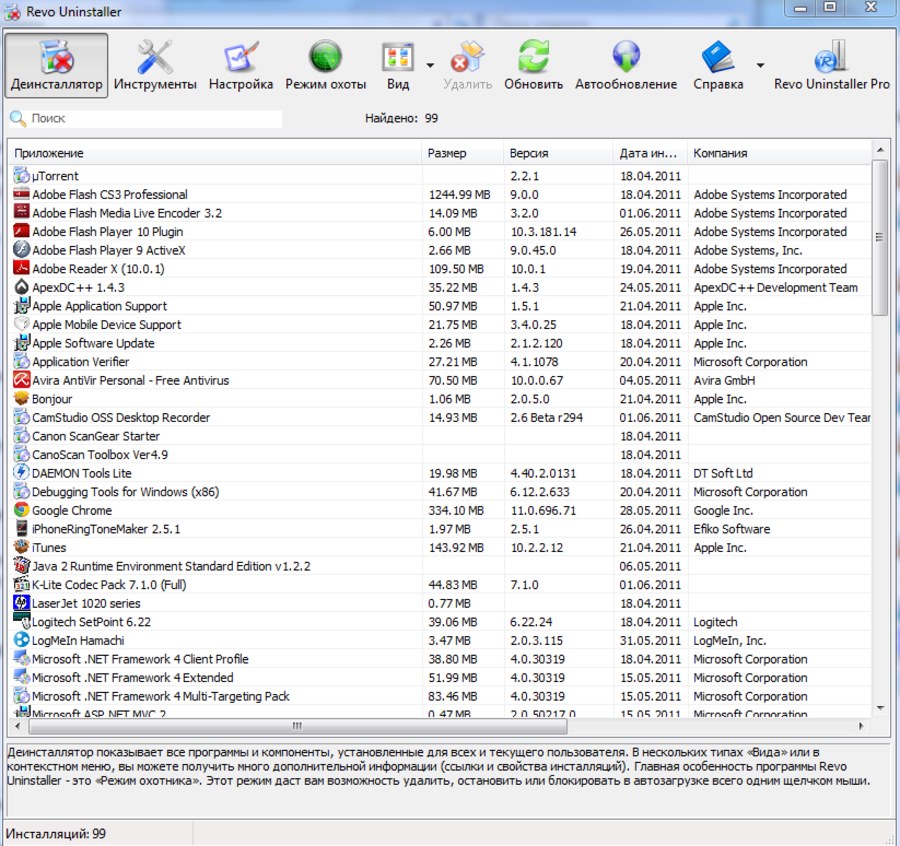
Η διαδικασία εγκατάστασης του Revo Uninstaller
Αφού κάνετε λήψη του εγγράφου του προγράμματος,εκτελέστε το. Κατά την εκκίνηση επιλέξτε τη ρωσική γλώσσα, αποδεχτείτε τους όρους της συμφωνίας και κάντε κλικ στην επιλογή "Εγκατάσταση". Όταν εγκατασταθεί η εφαρμογή, κάντε κλικ στο κουμπί "Τέλος".
Μετά την εγκατάσταση, εκτελέστε το πρόγραμμα. Όταν ενημερωθούν τα δεδομένα, στο ανοικτό παράθυρο του εγγράφου του προγράμματος θα δείτε όλες τις εφαρμογές που είναι εγκατεστημένες στον υπολογιστή σας. Επιλέξτε το βοηθητικό πρόγραμμα που χρειάζεστε από τη λίστα, επιλέξτε το και κάντε κλικ στη λειτουργία "Διαγραφή" (αυτό το κουμπί βρίσκεται στη γραμμή εργαλείων στην κορυφή στη δεξιά πλευρά). Στη συνέχεια, επιβεβαιώστε τη διαγραφή και επιλέξτε τη λειτουργία απεγκατάστασης. Το βοηθητικό πρόγραμμα θα σας προσφέρει τέσσερις λειτουργίες, επιλέξτε "Advanced mode" (Προηγμένη λειτουργία), η οποία εκτελεί μια πλήρη ανάλυση των συνδέσμων, των φακέλων και των μητρώων εγκατεστημένων εφαρμογών. Η διαδικασία κατάργησης εγκατάστασης θα διαρκέσει λίγο, μετά την ολοκλήρωσή της, κάντε κλικ στο κουμπί "Επόμενο". Μετά από αυτό, θα ξεκινήσει η ενσωματωμένη απεγκατάσταση του προγράμματος, στη συνέχεια κάντε κλικ στο κουμπί "Επόμενο" για να αναζητήσετε φακέλους, αρχεία και σημάδια στο μητρώο. Ένας τέτοιος έλεγχος θα διαρκέσει περισσότερο από ένα λεπτό, αφού πατήσετε πάλι "Next". Αν δεν βρέθηκε τίποτα κατά τη διάρκεια της σάρωσης, τότε η λειτουργία του προγράμματος απεγκατάστασης δοκιμάστηκε στο 100%. Εάν εντοπίσετε σημειώσεις στο μητρώο κατά τη διάρκεια της σάρωσης, κάντε κλικ στο κουμπί "Διαγραφή". Για να διαγράψουμε τα δεδομένα που βρέθηκαν από το σαρωτή, κάνουμε κλικ στο κουμπί "Επιλογή όλων" και το διαγράψουμε.
Έτσι, μπορείτε να καταργήσετε το Skype, Operaή να παίξετε από τον υπολογιστή, αν δεν διαγραφούν. Όπως μπορείτε να δείτε, τίποτα δεν είναι περίπλοκο σε αυτό. Χρησιμοποιώντας τις οδηγίες μας, μπορείτε εύκολα να "καθαρίσετε" τον υπολογιστή σας από προγράμματα περιττών και ξεδιατάξεων.